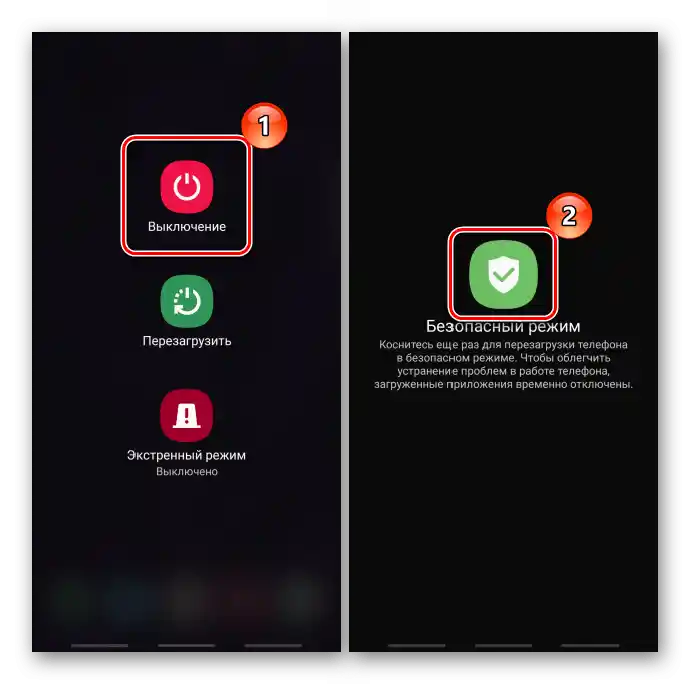Vsebina:
Pomembne informacije
Če med predvajanjem video datotek na napravi z Android zvok ne deluje, najprej ponovno zaženite pametni telefon.
Preberite tudi: Načini ponovnega zagona naprave z Androidom
Po možnosti predvajajte video na drugi mobilni napravi ali računalniku. Če zvoka še vedno ni, je verjetno težava v sami datoteki.
Pri priključitvi žične slušalke pride do prekinitev stika, ki prenaša zvok na zvočnik. Natančno preverite ustrezen priključek, v njem ne sme biti tujih predmetov.
Način 1: Posodobitev Androida
Prepričajte se, da je na napravi nameščena najnovejša različica operacijskega sistema Android, še posebej, če pomanjkanje zvoka v videu ni edina težava, opažena med uporabo. O tem, kako preveriti razpoložljivost posodobitev in jih prenesti, je napisano v posebnem članku na naši spletni strani.
Več informacij: Kako posodobiti Android
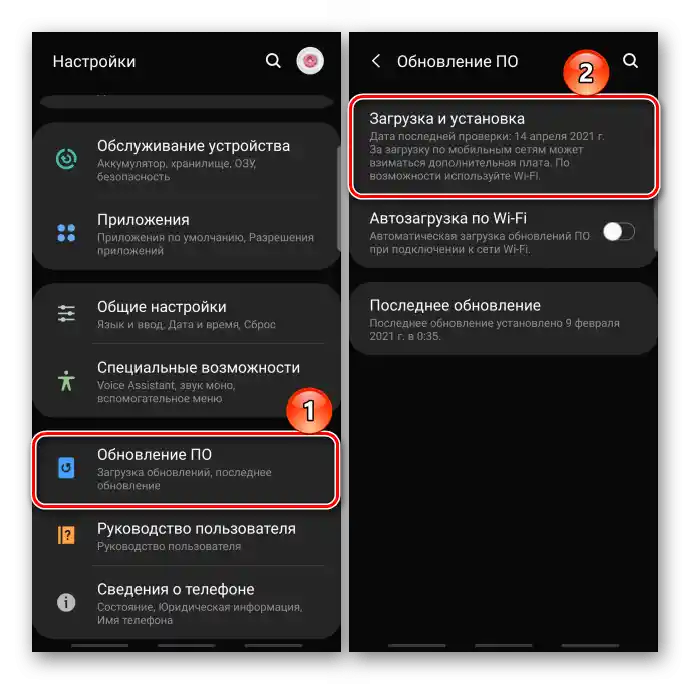
Način 2: Nastavitev zvoka
Zvok je lahko izklopljen na ravni sistema. Da to preverite, pritisnite "gumb za povečanje glasnosti" med predvajanjem videa.
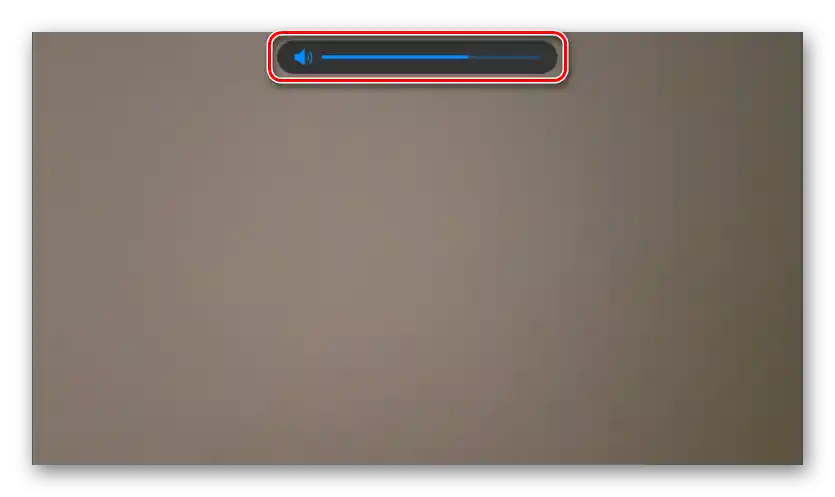
Ali uporabite kontrole samega predvajalnika. Običajno se glasnost povečuje s potezo navzgor po desnem ali levem robu zaslona.
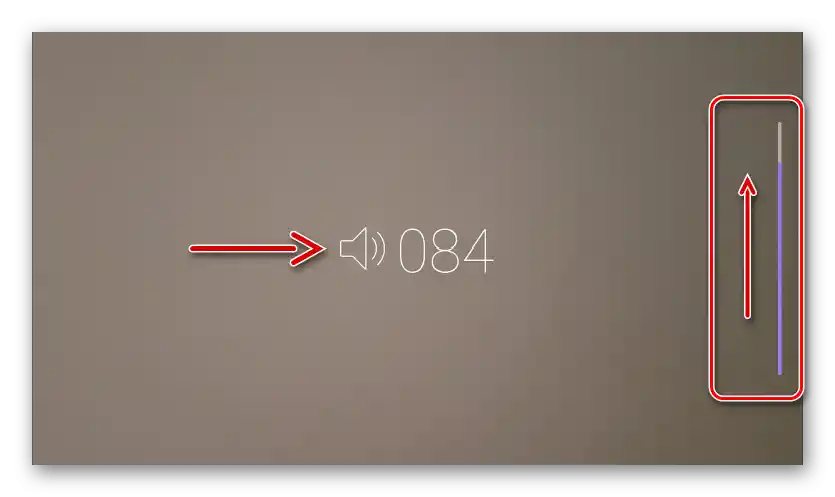
Na nekaterih napravah z Androidom je mogoče ločeno prilagajati glasnost različnih vrst zvoka – obvestil, melodij klicev itd. Če je glasnost predvajanja medijskih datotek popolnoma izklopljena, zgoraj opisane akcije ne bodo delovale.Razjasnimo, kako obnoviti zvok za medije na primeru pametnega telefona podjetja Samsung. Odprimo "Nastavitve", preidemo v razdelek "Zvoki in vibracija", tapnemo "Glasnost"
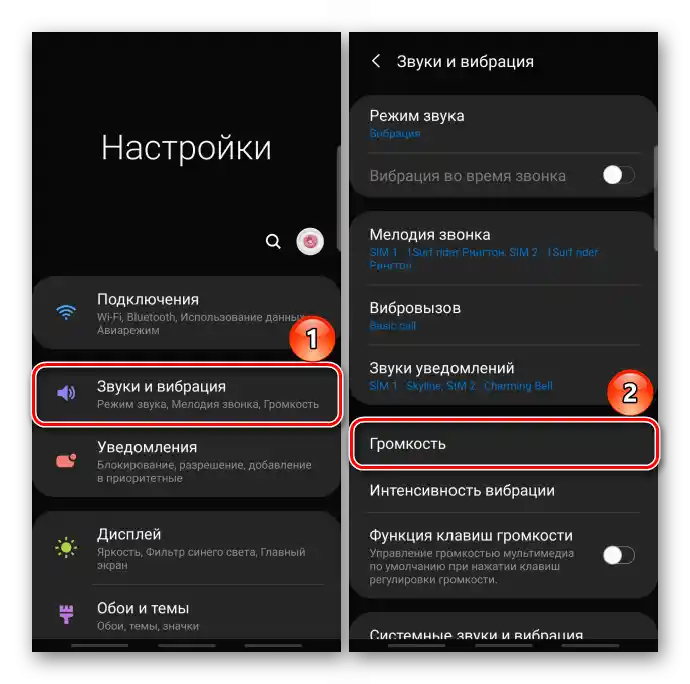
in v rubriki "Mediji" premaknemo drsnik desno.
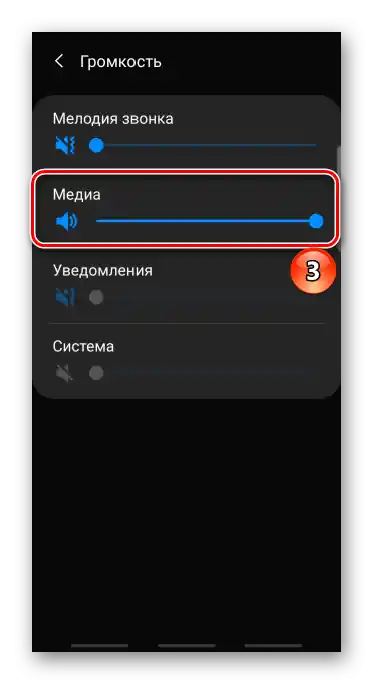
Način 3: Posodobitev predvajalnika
Videopredvajalnik morda ne deluje pravilno, če je njegova različica zastarela. To se običajno zgodi, ko je v nastavitvah Google Play Trgovine izklopljena samodejna posodobitev nameščenega programske opreme, uporabniki pa pozabijo to narediti ročno. V tem primeru odprite trgovino aplikacij, tapnite na ikono uporabnika, preidite v razdelek "Moje aplikacije in igre",
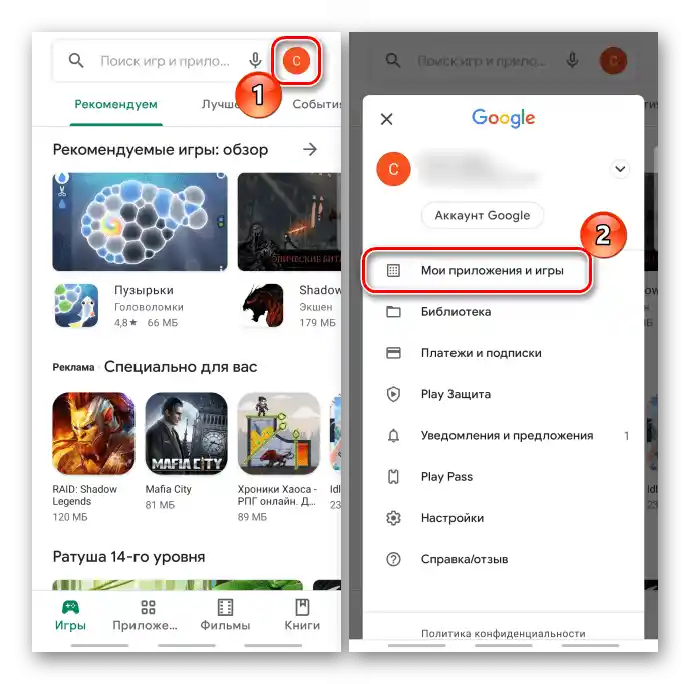
najdite potrebno aplikacijo na zavihku "Nameščene" in, če so na voljo posodobitve, tapnite gumb "Posodobi".
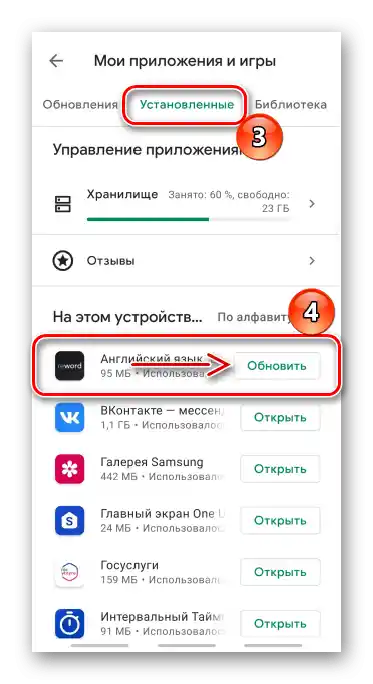
Način 4: Iskanje konfliktne programske opreme
Poskusite se spomniti trenutka, ko so se začele težave z zvokom v videu. Morda je konflikt povzročila kakšna nedavno nameščena zunanja programska oprema. Preden preidete k odstranitvi programske opreme, je smiselno preveriti to teorijo, tako da naložite napravo v "Varni način", pri katerem delujejo le standardne aplikacije in funkcije. To bomo prikazali na primeru pametnega telefona Samsung, vendar je ta način primeren skoraj za katero koli napravo.
- Pokličemo "Meni za izklop", držimo na dotik tipko "Izklop" in potrdimo dejanje.
![Klic menija za izklop na napravi z androidom]()
O vseh načinih nalaganja pametnega telefona z Androidom v "Varni način" smo že pisali v ločenem članku.
Več: {innerlink id='6558', txt='Kako vključiti "Varni način" na Androidu', sublink=''}
- O tem, da je vključen varni način, bo obveščala ustrezna oznaka v spodnjem delu zaslona. Preverite, ali zvok deluje pri predvajanju videa.
- Da se naložite v običajnem načinu, preprosto znova zaženite sistem.
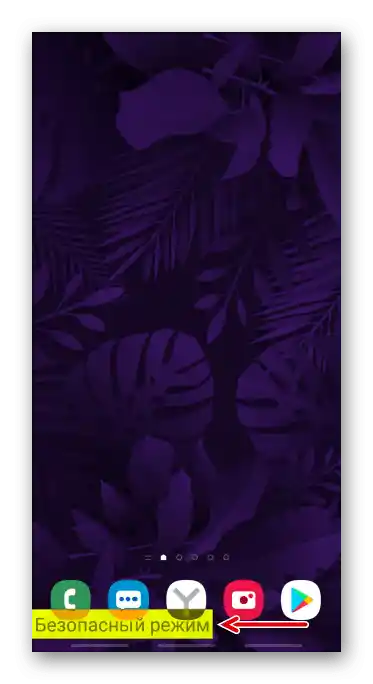
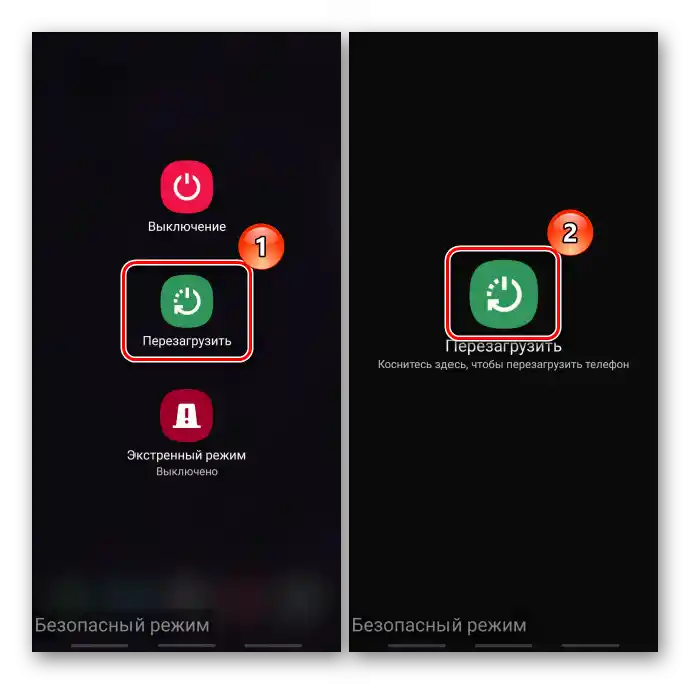
Če v varnem načinu zvok deluje, je verjetno kriva zunanja programska oprema. Po vrsti odstranite tisto, ki je bila nameščena nedavno.Podrobnosti o odstranjevanju aplikacij na napravi z Androidom so zapisane v drugem članku na naši spletni strani.
Podrobnosti: Kako odstraniti aplikacije na Androidu
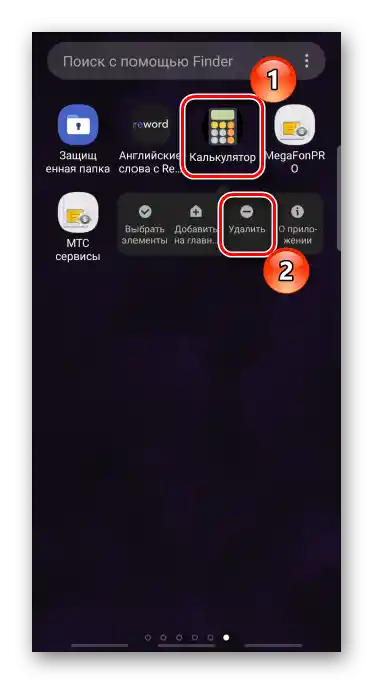
Način 5: Čiščenje predpomnilnika
Nekaterim uporabnikom na specializiranih forumih je pomagala popolna odstranitev predpomnjenih podatkov preko Recovery Mode, vendar je bolje začeti z manj drastičnim načinom – čiščenjem predpomnilnika tiste aplikacije, ki se uporablja za predvajanje videoposnetkov. Pojdite v nastavitvah v razdelek "Aplikacije", poiščite potrebno programsko opremo, odprite njeno "Meni",
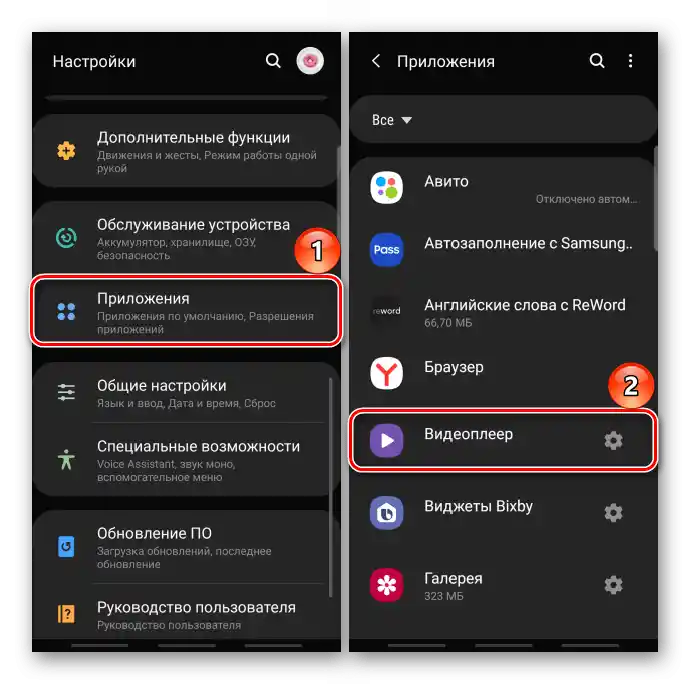
preidite v razdelek "Pomnilnik" in tapnite "Počisti predpomnilnik". Zdaj poskusite zagnati videodatoteko.
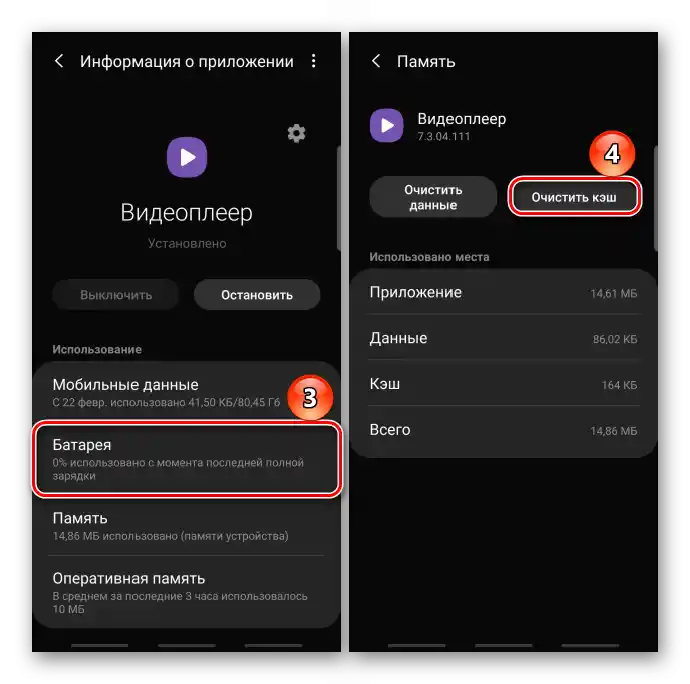
Če ni rezultata, preidite na popolno odstranitev predpomnilnika, shranjenega v sistemu. V tem primeru bo uporabljena naprava Samsung, vendar so potrebni podobni koraki tudi na telefonih drugih proizvajalcev.
- Vstopite v "Način obnove" Android. Izklopite napravo, nato pa hkrati pritisnite tipke "Home", "Power" in "Povečaj glasnost".
O drugih kombinacijah za vstop v Recovery Mode je podrobno zapisano v enem od naših člankov.
Podrobnosti: Kako prevesti Android napravo v način Recovery
- V "Načinu obnove" s pomočjo "gumbov za glasnost" preidite na točko "wipe cache partition" in zaženite odstranitev s tipko "Power".
- Da zaženete sistem v normalnem načinu, izberite točko "Ponovno zaženi sistem zdaj".
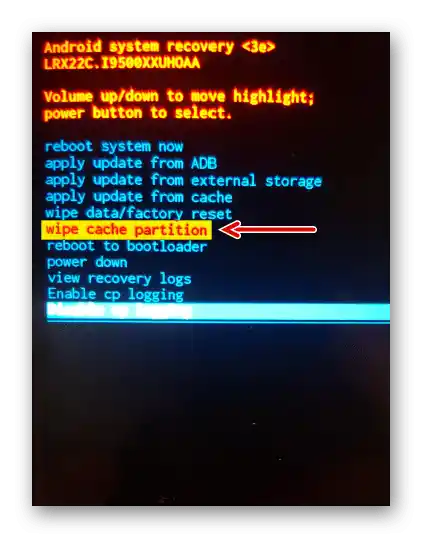
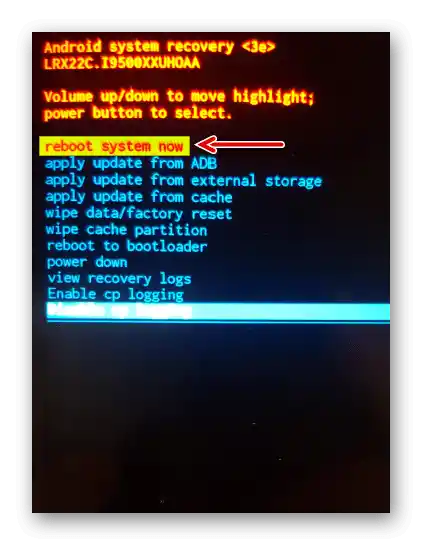
Način 6: Alternativna programska oprema
Če se težave z zvokom pojavijo pri predvajanju le nekaterih videodatotek, morda v tem predvajalniku primanjkuje nekaterih kodekov.Poskusite namestiti drug predvajalnik, na primer VLC za Android, ki predvaja vse avdio in video formate.
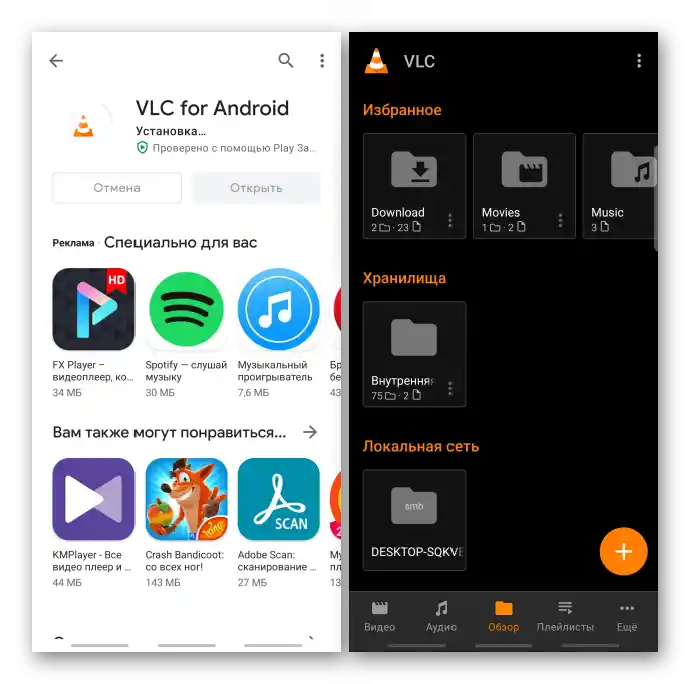
Preberite tudi: Video predvajalniki za Android